Nastavenie smerovača Xiaomi Mi WiFi Router 4a

- 1765
- 131
- Ferdinand Zúbrik
Nastavenie smerovača Xiaomi Mi WiFi Router 4a
Podrobné, krok -bývalé pokyny na pripojenie a konfiguráciu smerovača Xiaomi Mi WiFi Router 4A. Konkrétne som si kúpil tento smerovač, aby som ukázal celý proces nastavenia, ako je to možné. S fotografiami a snímkami obrazovky. A v komentároch určite odpoviem na všetky vaše otázky.
Mi WiFi Router 4A je veľmi populárny smerovač z čínskeho Xiaomi. Mám model R4AC. Tento model s podporou rozsahu 5 GHz (štandard Wi-Fi 802.11ac), ale bez gigabitových portov. V mojom prípade smerovač globálnej verzie, ktorá sa vyrába pre rôzne krajiny. V nastaveniach môžete zmeniť jazyk. K dispozícii je tiež čínska verzia, kde všetky nastavenia v čínštine. Zvážime tiež zriadenie tohto smerovača v čínštine v článku.
 Najprv pripojíme smerovač, potom pôjdeme k webovým identifikátorom a urobíme rýchle nastavenie. Ďalej zvážte jednotlivé nastavenia internetového pripojenia (PPPOE, L2TP, PPTP), nastavenia siete Wi-Fi, nastavenia nastavení a aktualizácia firmvéru. Samostatne chcem ukázať nastavenia v čínštine (ako sa preložiť do ruštiny alebo iného jazyka) a prostredníctvom mobilnej aplikácie Mi WiFi z telefónu.
Najprv pripojíme smerovač, potom pôjdeme k webovým identifikátorom a urobíme rýchle nastavenie. Ďalej zvážte jednotlivé nastavenia internetového pripojenia (PPPOE, L2TP, PPTP), nastavenia siete Wi-Fi, nastavenia nastavení a aktualizácia firmvéru. Samostatne chcem ukázať nastavenia v čínštine (ako sa preložiť do ruštiny alebo iného jazyka) a prostredníctvom mobilnej aplikácie Mi WiFi z telefónu.
Pripojenie MI Router 4A
Napájací adaptér musí byť pripojený k smerovaču a zahrnutý do výstupu. Na smerovači sa rozsvieti oranžový indikátor napájania (smerovač sa zavedie a bude horieť v modrej farbe). Potom musíme vykonať dve dôležité akcie:
- Pripojte sa k smerovači Xiaomi Mi WiFi Router zo zariadenia, prostredníctvom ktorého ho nakonfigurujeme. Môže byť cez počítač alebo notebook. Ďalej cez prehliadač otvoríme webové rozhranie smerovača (stránka s nastaveniami). Môžete tiež nastaviť pomocou telefónu. Z telefónu môžete cez prehliadač aj cez aplikáciu Mi WiFi.
K smerovači sa môžete pripojiť pomocou sieťového kábla alebo pomocou Wi-Fi. Ak podľa kábla, stačí pripojiť jeden koniec sieťového kábla (je zahrnuté) k smerovači (v jednom z dvoch portov LAN) a druhý do laptop alebo PC. Ak chcete pripojiť Wi-Fi, jednoducho vyberte sieť Wi-Fi v zariadení (prenosný počítač, telefón) a automaticky sa pripojí. Mi WiFi Router 4a poskytuje otvorenú sieť v továrenských nastaveniach (bez hesla). Názov siete je možné zobraziť na nálepke od spodnej časti smerovača (pre rozsah 2.4 GHz a 5 GHz).
Ak chcete pripojiť Wi-Fi, jednoducho vyberte sieť Wi-Fi v zariadení (prenosný počítač, telefón) a automaticky sa pripojí. Mi WiFi Router 4a poskytuje otvorenú sieť v továrenských nastaveniach (bez hesla). Názov siete je možné zobraziť na nálepke od spodnej časti smerovača (pre rozsah 2.4 GHz a 5 GHz).
- Pripojte smerovač na internet. Môže to byť sieťový kábel, ktorý je položený v dome alebo byte od poskytovateľa internetu, modemového kábla, optického terminálu alebo iného smerovača. Pripája sa k portu WAN. Vo vnútri je modrá.
 Na smerovači by malo rozsvietiť indikátor internetu modrou farbou.
Na smerovači by malo rozsvietiť indikátor internetu modrou farbou.
Potom, čo sme všetko správne pripojili, vo väčšine prípadov stačí len otvoriť nastavenia smerovača a nainštalovať heslo do siete Wi-Fi. A v závislosti od poskytovateľa internetu bude možno potrebné nakonfigurovať pripojenie na internet.
Vstup do webového rozhrania a rýchle nastavenie cez počítač
Na zariadení pripojenom k smerovači otvorte prehliadač. Odporúčam používať Chrome alebo Edge, pretože majú vstavaného prekladateľa, ktorý sa môže hodiť, ak máte všetky nastavenia v čínštine.
V nastaveniach Xiaomi Mi WiFi 4A môžete ísť na adresu Router.Miwifi.Com alebo Miwifi.Com. Môžete tiež použiť adresu IP 192.168.31.1.

Stačí zadať túto adresu na paneli s adresou prehliadača a kliknite. Len si všimnite, že adresa smerovača musí byť zadaná presne do riadku adresy, a nie na vyhľadávacom paneli. Prečítajte si viac v samostatnom článku: Miwifi.Com a 192.168.31.1 - Vstup do nastavení smerovača Xiaomi. Ak nie je možné otvoriť nastavenia, pozrite si tento článok: Nezasiahne sa do roku 192.168.31.1 a miwifi.Com. Nastavenia smerovača Xiaomi sa neotvárajú.
Webové rozhranie s nastaveniami sa otvorí. Uvidíte počiatočnú obrazovku. Venujte pozornosť, možno v pravom hornom rohu, je kliknutím na tlačidlo, na ktorom môžete zmeniť jazyk. Spočiatku mám nastavenia v angličtine, ale môžete ho zmeniť na ruštinu, ukrajinčinu atď. D.
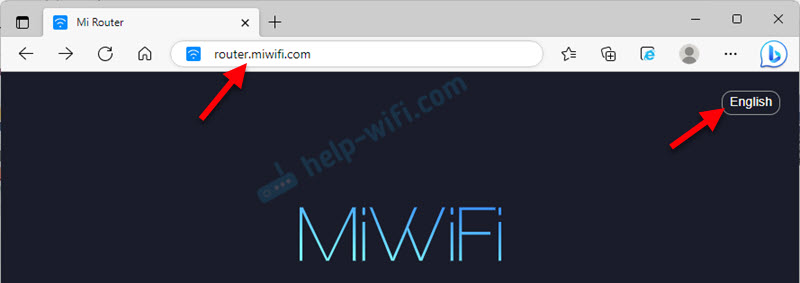
Po zmene jazyka musíte zvoliť svoj región, vložiť kontroly blízko dvoch bodov a pokračovať v nastavení.
Ak máte všetko Mi router 4a smerovač nastavení v čínštine A neexistuje spôsob, ako zmeniť jazyk, potom môžete buď vizuálne navigovať v položkách ponuky podľa mojich snímok obrazovky, alebo preložiť stránku do prehliadača (ak je prístup k internetu). Pozri nasledujúce časti v tomto článku, tu podrobnejšie ukážem, ako to urobiť.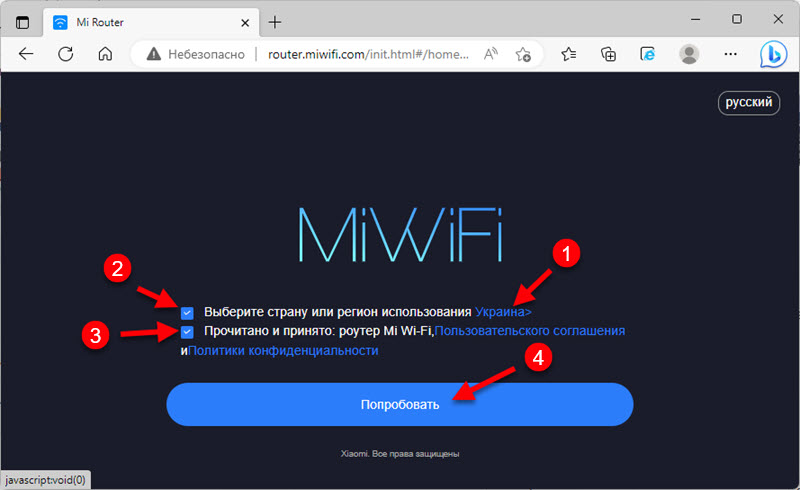
Pretože môj poskytovateľ internetu používa typ pripojenia dynamickej adresy IP (DHCP), nemusíte zadávať ďalšie nastavenia. Router okamžite pripojil k internetu. Len kliknem na „Ďalej“.
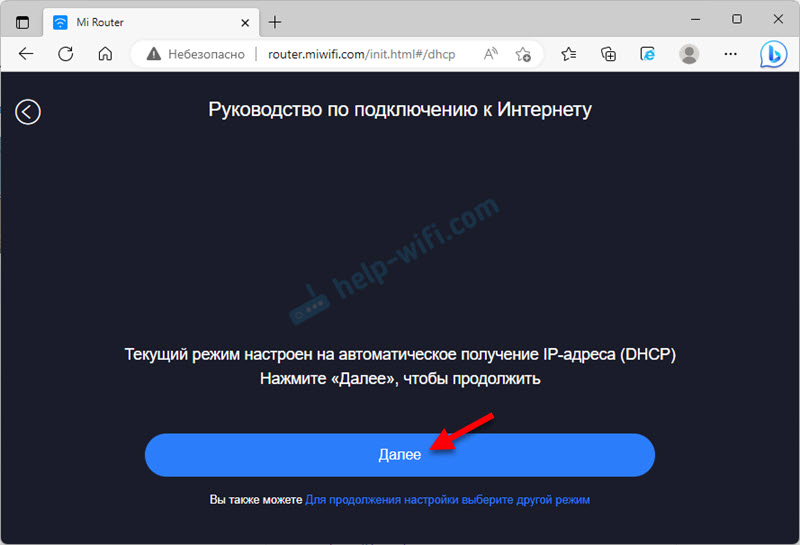
Ak váš poskytovateľ používa PPPOE, Potom musíte kliknúť na odkaz „Ak chcete pokračovať v nastavení na snímke obrazovky) pod veľkým tlačidlom (ktoré vyberte iný režim“, vyberte „účet online v systéme poskytovateľa internetu“, kliknite na tlačidlo „Ďalej“.
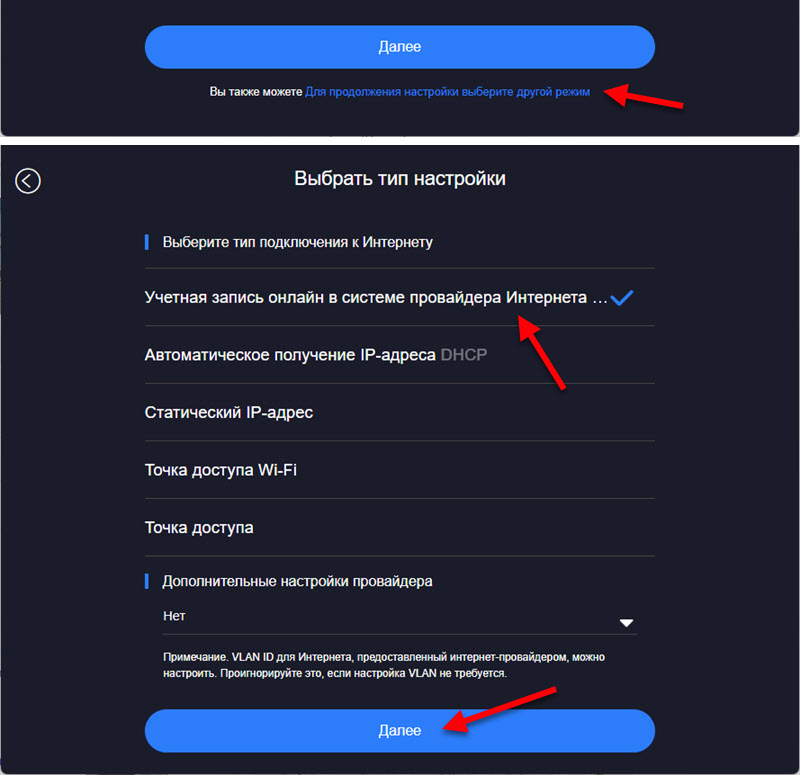
Zadajte meno používateľa a heslo na pripojenie k internetu (poskytuje ich poskytovateľ internetu) a potom, ak správne nastavíte nastavenia, smerovač sa pripojí k internetu.
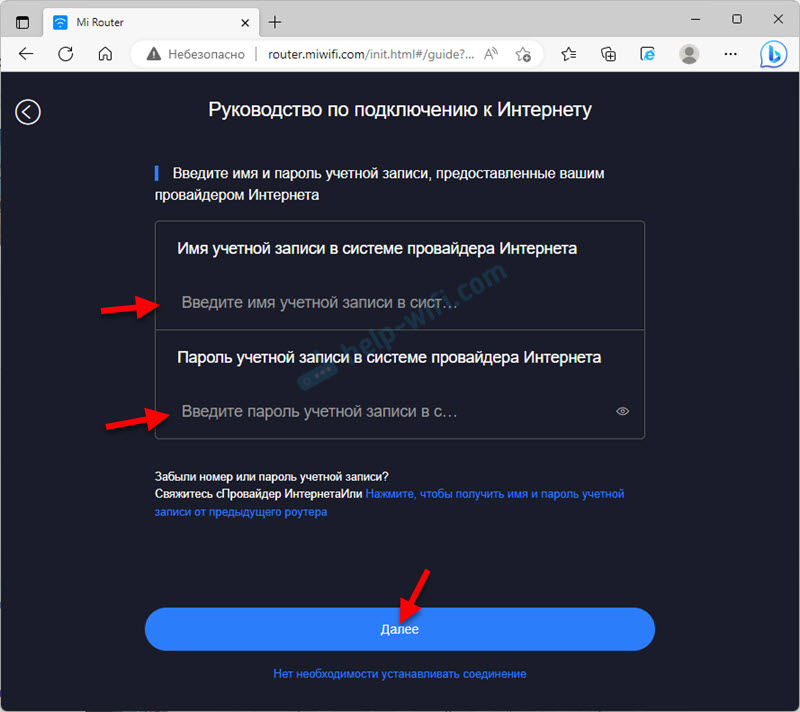
Ďalši krok - Nastavenie siete Wi-Fi. Názov siete môžete zmeniť a zadať heslo, ktoré sa použije na pripojenie k tejto sieti Wi-Fi. Použite komplexné heslo.
Router okamžite nastaví heslo, ktoré ste nainštalovali pre Wi-Fi, ako heslo správcu smerovača (na zadanie nastavení). Ak chcete nainštalovať iné heslo správcu (aby sa líšilo od siete Wi-Fi siete), odstráňte začiarkavacie políčko v blízkosti siete „Nainštalujte sieť Wi-Fi ako heslo správcu smerovača“, zadajte heslo a kliknite na kliknutím “ Ďalšie".
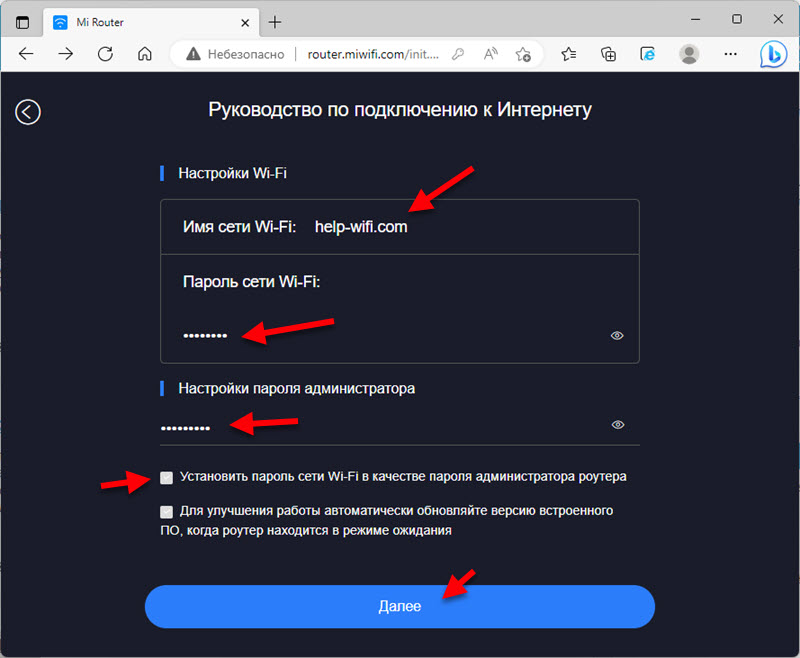
Xiaomi 4A Router uloží nastavenia a reštartu. A informácie o sieti Wi-Fi sa zobrazia na obrazovke. Tiež sa zobrazí heslo administrátora, ktoré je nastavené nami. Uložte tieto údaje. Ak bolo pripojenie Wi-Fi, musíme sa znovu pripojiť k sieti, pretože sme zmenili názov a heslo.
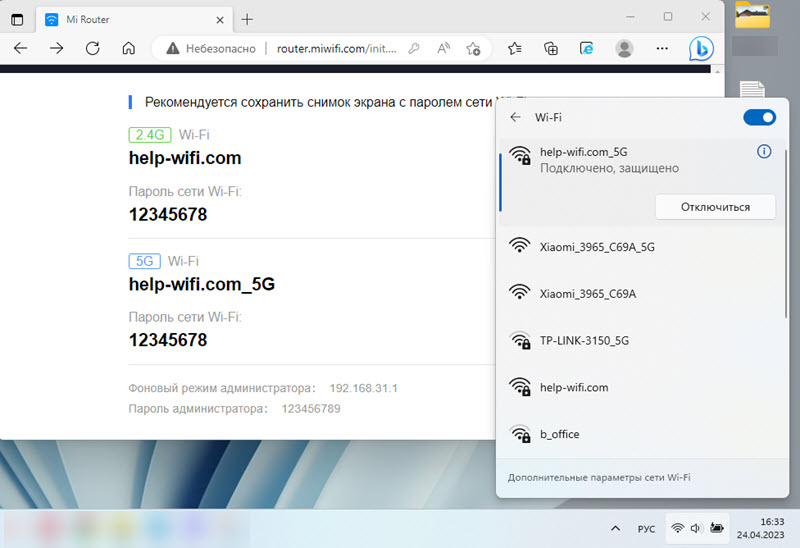
Nastavenie smerovača je dokončené. Po pripojení môžete znova prejsť na webové rozhranie v smerovači.Miwifi.Com alebo 192.168.31.1. Ak chcete zadať nastavenia, musíte zadať heslo správcu.
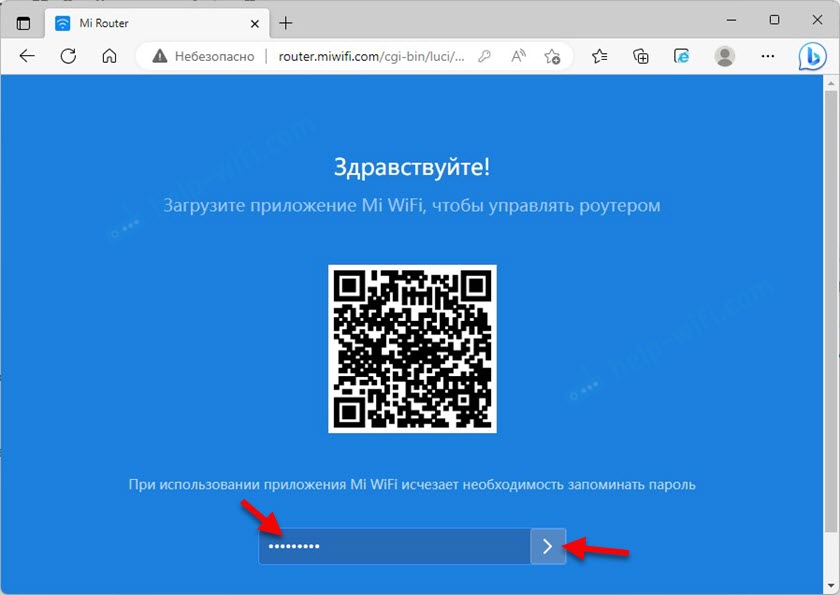
Otvorí sa webové rozhranie, kde hlavná stránka zobrazuje stav pripojenia na internet a pripojené zariadenia. Môžete tiež vidieť aktuálnu verziu firmvéru, adresy Mac, model, model. A získajte prístup k rozšíreným nastaveniam smerovača Xiaomi 4a.
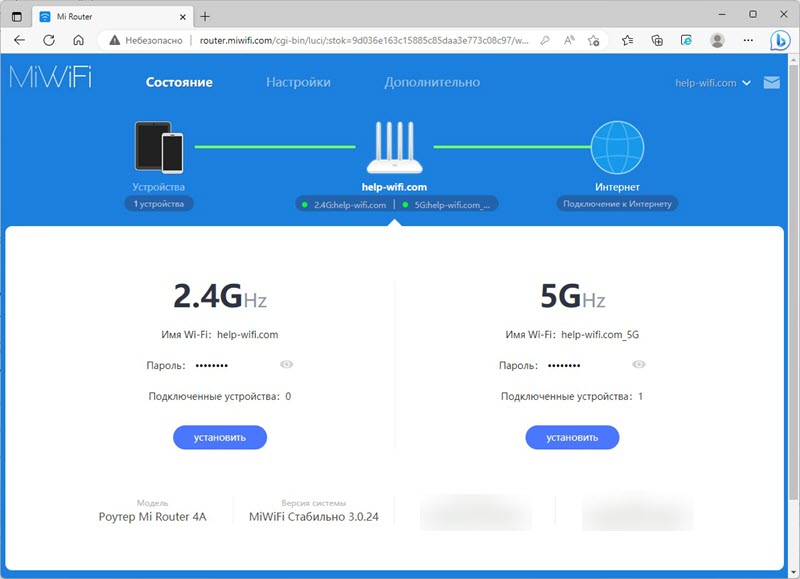
Potom ukážem, ako zmeniť niektoré nastavenia vo webovom rozhraní smerovača.
Rozšírené nastavenia smerovača 4A WiFi
Ak vykonávate rýchle nastavenia a váš smerovač distribuuje internet, zariadenia sú pripojené a všetko funguje, potom nie je potrebné zmeniť tieto nastavenia.
pripojenie k internetu
Prejdite do sekcie nastavenie - Parametre siete. V tomto okne môžete nastaviť alebo zmeniť parametre internetového pripojenia. Vyberte typ pripojenia (dynamická adresa IP, statická adresa IP, PPPOE), predpisujte potrebné parametre, klonujte adresu MAC (ak to vyžaduje poskytovateľa), ručne predpisujte DNS atď. D.
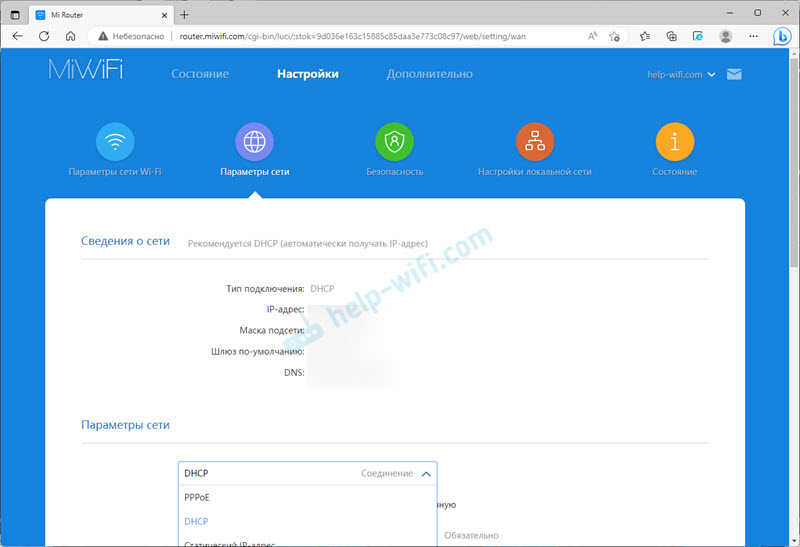
Pripojenie L2TP a PPTP.
Nastavenie siete a hesla Wi-Fi
Nastavenia Wi-Fi sú v sekcii nastavenie - Parametre siete Wi-Fi.
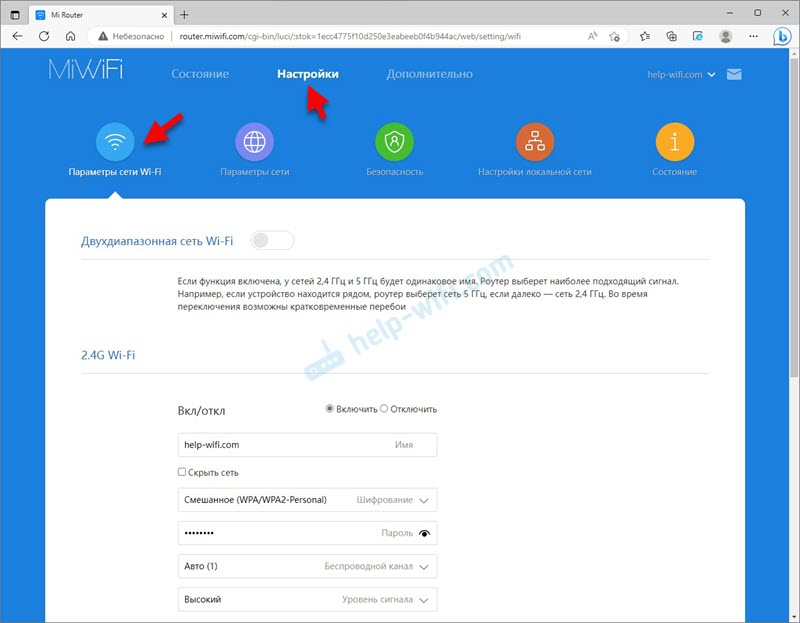
Na tejto stránke môžete povoliť funkciu kombinácie sietí Wi-Fi v rozsahu 2.4 GHz a 5 GHz do jednej siete. Názov sietí bude rovnaký (sieť bude jedna) a médiá si vyberú médiá.
Ak je to potrebné, môžete v jednom z rozsahov vypnúť sieť Wi-Fi. Zmeňte názov siete Wi-Fi, šifrovanie (neodporúčam zmenu), pozri alebo vložte ďalšie heslo na Wi-Fi. Môžete tiež zmeniť kanál a vybrať napájanie bezdrôtového signálu.
Aktualizácia firmvéru
Prejdite do sekcie nastavenie - Štát. Router okamžite spustí kontrolu prítomnosti novej verzie firmvéru. Ak je - pripevní ju k inštalácii.
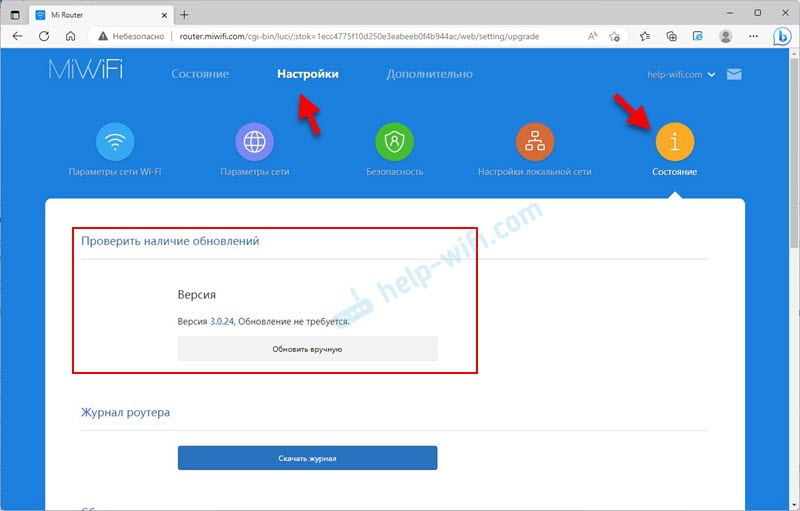
Môžete tiež kliknúť na tlačidlo Manuálne aktualizovať, Vyberte súbor firmvéru (najskôr ho stiahnite z webovej stránky Xiaomi pre model R4AC) a spustite aktualizáciu.
Vynulovanie
Toto je veľmi užitočná funkcia, keď potrebujete úplne obnoviť výrobné nastavenia smerovača. Po tomto postupe bude smerovač ako nový a môžete ho prispôsobiť bez problémov od samého začiatku, predávať, dať atď. D.
Reset na MI router 4a môžete urobiť dvoma spôsobmi:
- Pomocou tlačidla Reset na smerovači. Zapnite smerovač a počkajte dve minúty, kým sa topánky. Potom kliknite na tlačidlo a podržte ho 5 sekúnd.
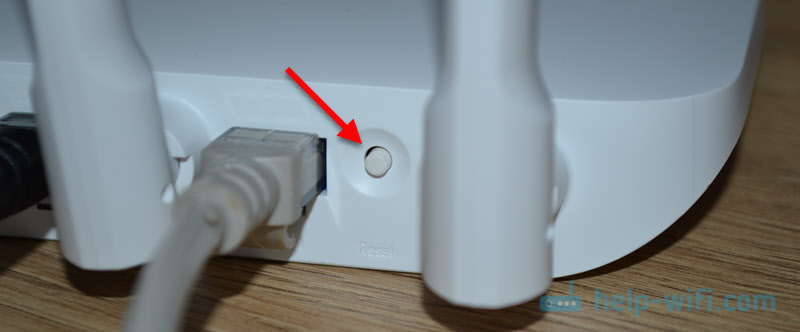 Indikátor napájania rozsvieti oranžovú farbu. Router sa reštartuje a nastavenia sa vynulujú.
Indikátor napájania rozsvieti oranžovú farbu. Router sa reštartuje a nastavenia sa vynulujú. - V nastaveniach smerovača otvorte sekciu nastavenie - Štát. V kapitole Vynulovanie Kliknite na tlačidlo Obnoviť. Potvrďte obnovenie nastavení a kliknite V poriadku.
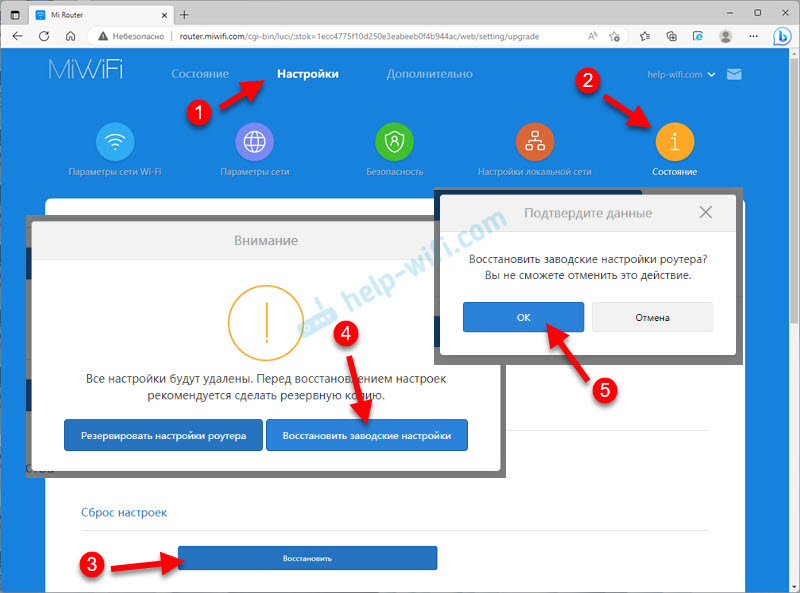 Počkajte dve minúty, router sa reštartuje.
Počkajte dve minúty, router sa reštartuje.
Nastavenie MI WiFi Router 4A v čínštine
Možno máte čínsku verziu tohto smerovača, a preto všetky nastavenia budú v čínštine. Skontrolujte, či existuje tlačidlo na zmenu jazyka webového motor. Pri prvom vchode do webového rozhrania to vyzerá takto:

Nastavenia jazyka môžu byť tiež v rozšírených nastaveniach smerovača (ponuka vyhodenia na konci stránky):
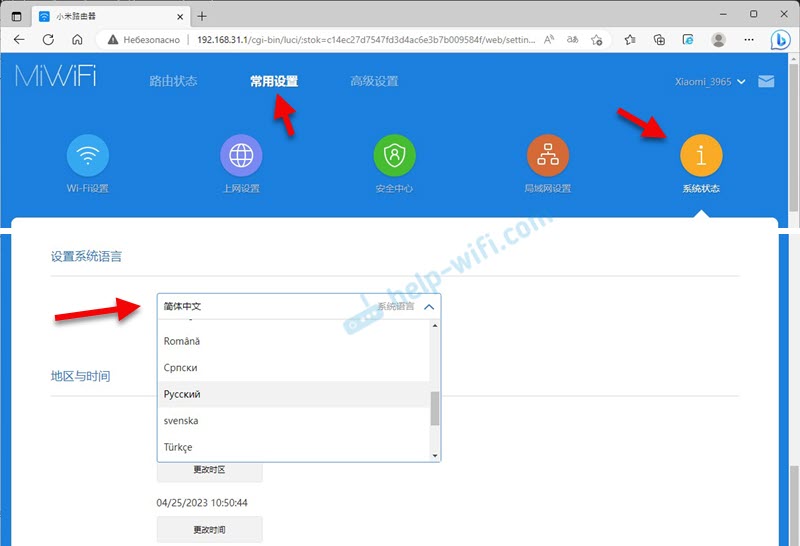
Ak váš smerovač 4a Xiaomi Mi WiFi nemá spôsob, ako zmeniť jazyk, budete ho musieť nakonfigurovať v čínštine. Aby som tento proces urobil čo najjednoduchším a najuznávanejším, môžem ponúknuť tri možnosti:
- Nastavte všetko pomocou kroku -By -krok pokynov z tohto článku. Ukázal som všetky akcie na snímkach obrazovky, pomocou ktorých môžete navigovať. Vizuálne sú všetky body a tlačidlá odvážne rovnako, ale ako sú podpísané, už to nie je príliš dôležité.
- Použite prekladateľ v prehliadači. Mnohí odporúčajú túto konkrétnu metódu, ale je tu jedna dôležitá nuancia. Pri nastavovaní smerovača nemusí internet pracovať a ak nie je prístup na internet, prehliadač nebude schopný preložiť nastavenia.
Ale táto metóda je možné a mala by sa použiť. Prehliadač Chrome, Edge má vstavaného prekladateľa. Stačí len otvoriť webové rozhranie MI Router 4A, kliknite na ľubovoľnú stránku stránky a vyberte „Prenos do ruštiny“.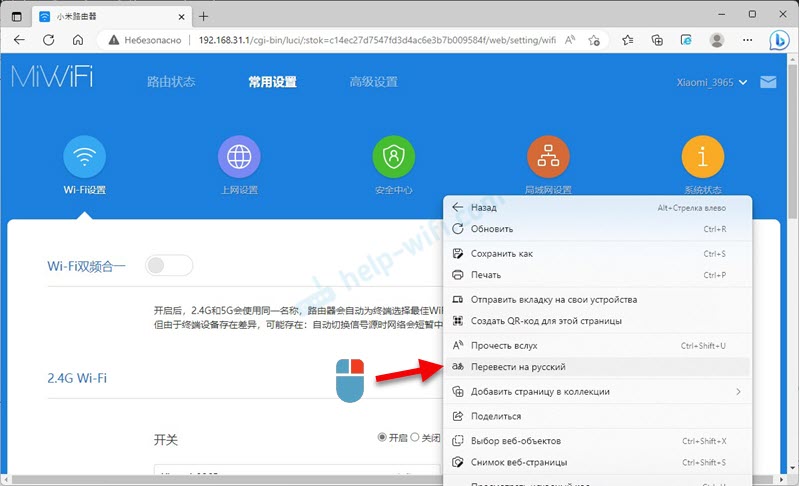 Alebo si vyberte iný jazyk, ktorý potrebujete.
Alebo si vyberte iný jazyk, ktorý potrebujete. - Nastavte smerovač z telefónu cez aplikáciu MI WiFi. Ale všetko som skontroloval a prvá inštalácia smerovača sa vykonáva prostredníctvom prehliadača a nie v samotnej aplikácii. Čo nie je príliš pohodlné, pretože tieto nastavenia a ručne sa dajú otvoriť v ktoromkoľvek prehliadači. Aplikácia je väčšia na ovládanie smerovača, a nie pre prvé nastavenie.
Nastavenie prostredníctvom mobilnej aplikácie
Aplikáciu MI WiFi môžete použiť z mobilného telefónu na správu smerovačov Xiaomi (vrátane modelu 4A) z mobilného telefónu. Nájdite ho v obchode App Store v iPhone alebo Google Play v systéme Android a inštalujte. Môžete tiež zapnúť fotoaparát na smartfóne a naskenovať QR kód na políčku z smerovača.
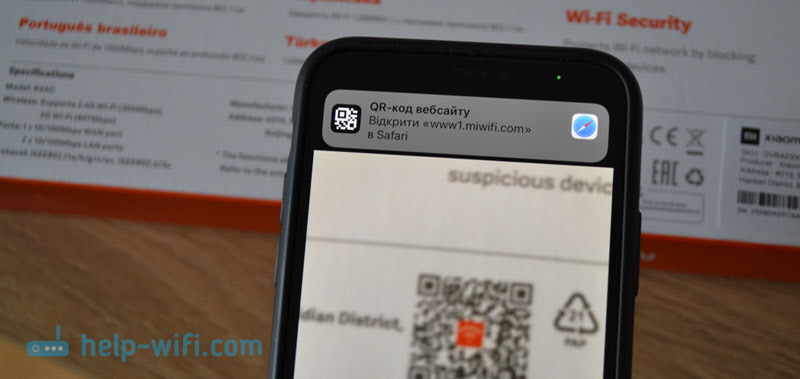
- Spustite mobilnú aplikáciu. Na začiatok musíte zadať svoj účet. Ak nemáte účet Xiaomi, budete ho musieť vytvoriť.
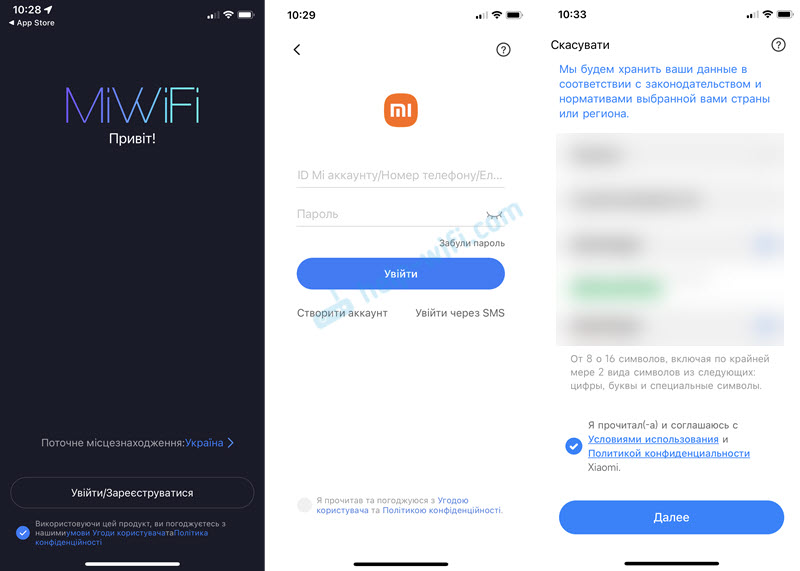
- Po zadaní/registrácii v aplikácii bude možné pridať smerovač. Upozorňujeme, že váš telefón by mal byť pripojený k sieti Wi-Fi Router. Aplikácia musí zistiť smerovač. Vyberte si to.
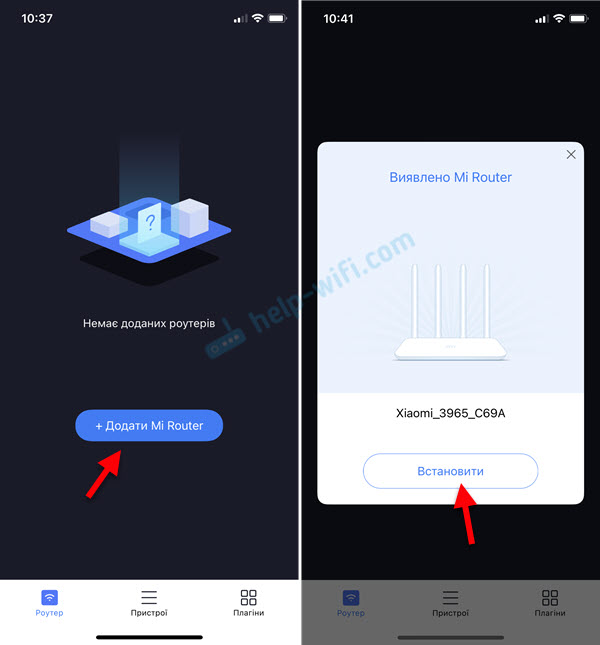
- Ak bol smerovač už nakonfigurovaný (heslo správcu je nastavené), objaví sa požiadavka na heslo. Ak je smerovač nový, ešte nebol naladený, potom sa v prehliadači otvoria nastavenia (región, internet, Wi-Fi)). Už som ich ukázal na začiatku článku.
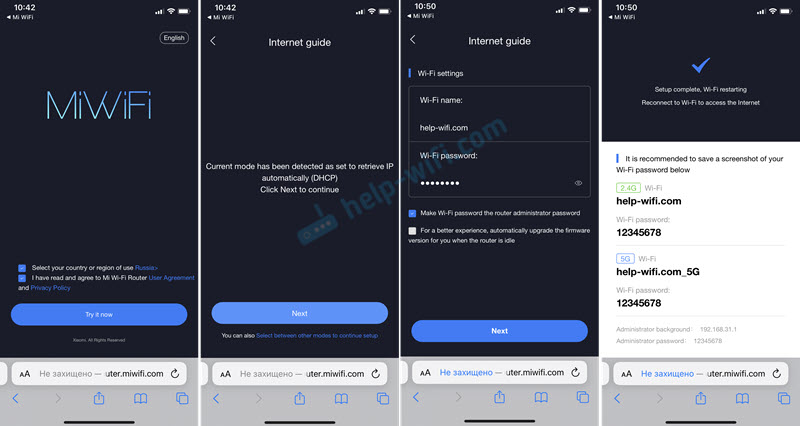
- Keďže sme zmenili nastavenia siete Wi-Fi, telefón musí byť pripojený k novej sieti. Informácie o ňom sa zobrazujú v poslednom okne Master rýchleho nastavenia. Zobrazuje sa tam heslo správcu.
- Ak chcete pridať už vyladený smerovač do aplikácie MI WiFi a spravovať ho, musíte sa uistiť, že telefón je pripojený k sieti Wi-Fi Router, kliknite na tlačidlo „Pridať MI Router“ v aplikácii, vyberte smerovač a Zadajte heslo správcu.
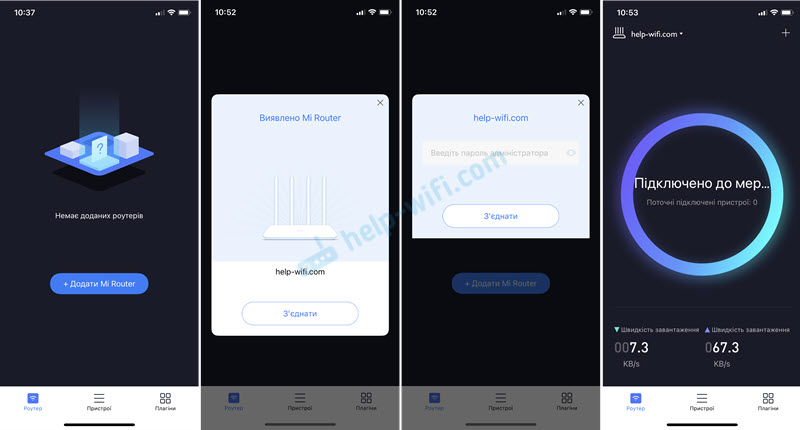 V aplikácii máte prístup k všetkým nastaveniam smerovača. Parametre Wi-Fi, aktualizácia firmvéru, spustenie siete Hosťovských Wi-Fi, ovládanie pripojených zariadení atď. D.
V aplikácii máte prístup k všetkým nastaveniam smerovača. Parametre Wi-Fi, aktualizácia firmvéru, spustenie siete Hosťovských Wi-Fi, ovládanie pripojených zariadení atď. D.
V procese písania tejto inštrukcie som niekoľkokrát nastavil svoj smerovač. Potom vyhodil nastavenia a znova ich predbehol, aby vytvoril všetky potrebné fotografie a snímky obrazovky. V nezávislom nastavení smerovača Xiaomi 4A nie je nič komplikované. Z mojej vlastnej skúsenosti môžem povedať, že ťažkosti zvyčajne vznikajú pri nastavovaní pripojenia na internet. Keď poskytovateľ internetu používa typ pripojenia PPPOE, PPTP alebo L2TP. Alebo sa viažu na adresu MAC. V článku, ktorý som o tom písal podrobnejšie.
Napísal som tiež pokyny na nastavenie tohto smerovača v režime receptovania: Nastavenie režimu receptovania na smerovači Xiaomi Mi WiFi 4C, 4A, Gigabit Edition, AC1200 Router.
V komentároch môžete zanechať otázky, užitočné tipy a doplnky.

